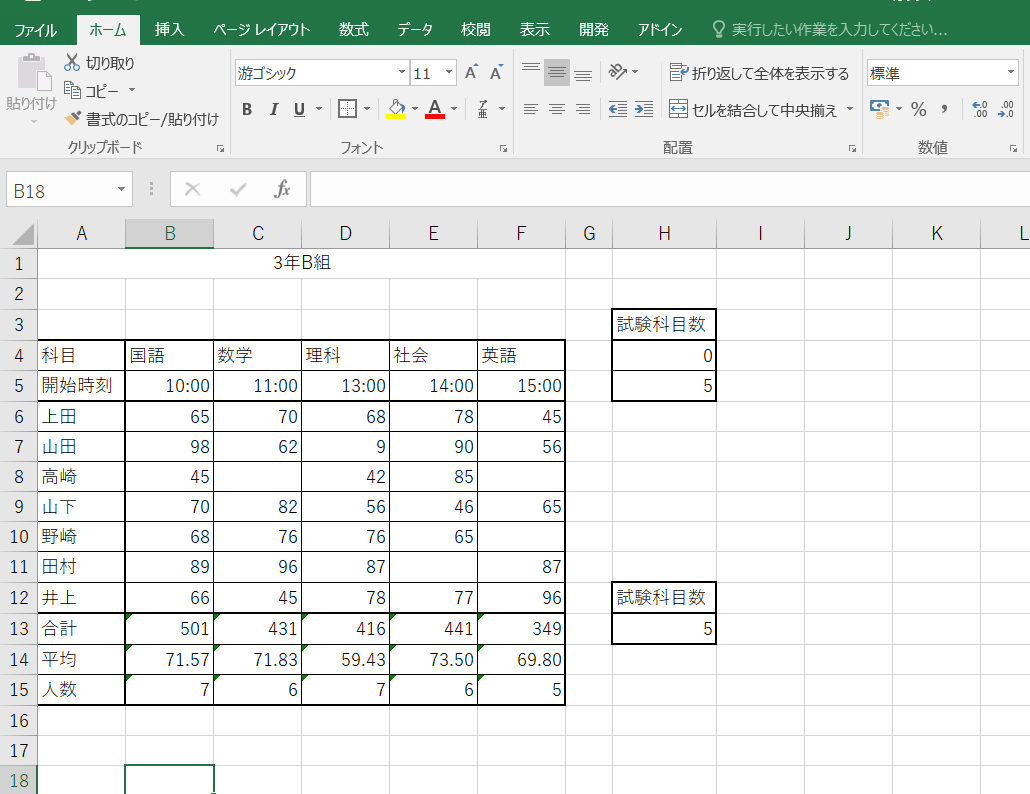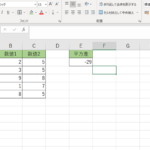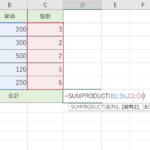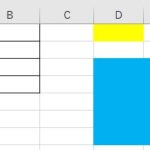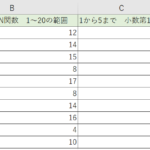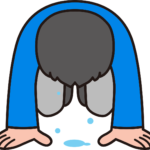Excel(エクセル)に記入された値の個数が数える事が出来るCOUNT関数の説明します。
例えば、
- 日付を書いたセルが何日間あるか数えたい
- 勤務時間の数から勤務日数を数えたい
- 出席者名簿から出席人数のカウントを行いたい
という事がありますよね。Excel(エクセル)で、日付や時間や数字が記入された所の個数のカウントが可能なのがCOUNT(カウント)関数です。この関数を書く事で、人数や日数が簡単に分かる様に出来ますよ。似ている個数がカウント出来る物に、COUNTA(カウントエー)やCOUNTIF(カウントイフ)があります。これらはそれぞれ出来る内容が異なります。この異なる点が理解出来ないと、名前や時刻がカウント出来ないという事が起こります。書き方や動きを理解して、使い分け出来る様にしていきたいですね!
ここでは、COUNT、COUNTA、COUNTIFの異なる所についての説明と、その中で基本の形で重要なCOUNT関数の使い方について説明をします!
今回の動画はこちら!↓↓
目次
COUNT(カウント)関数の記入の形
=COUNT(数値1,[数値2……])
- 引数の領域にある数字の個数の合計が算出出来ます。
- 引数には、日付や時間を記入させたセルでも個数はカウント出来ます
- ブランク(空白)になっている部分や文字の所が引数に含まれていた場合、そのセルは無視した状態で出されます。
COUNTはExcelの値の所の個数がカウント出来ます。文字列は含まないので気を付けましょう。日付や時間もカウントが出来る事が出来ますが、文字の形で書いているか、数値の形で書かれているかによって結果は変わります。値の書く形にも気を付けなければいけませんね。
COUNT(カウント)・COUNTA(カウントエー)・COUNTIF(カウントイフ)の違い
COUNT、COUNTA、COUNTIFの違いは対象となるデータが異なる所になります。値が書いている所のみだったり、文字も含めた領域で出来る物、設定した文字が書いている物を数えてみたりと性能は変わります。COUNTでは出来ない文字などに関しては、他の関数を使いましょう
それぞれをまとめると以下の通りです。
| 関数 | COUNT | COUNTA | COUNTIF |
|---|---|---|---|
| カウント出来る値 | 数値 日付・時刻 | 値 日付・時刻 文字列 | 特定の文字 指定した値 日付時刻など |
COUNTAやCOUNTIFの方が幅広く様々な種類に対応出来る様に見えますが、ここは使い分けが必要となる所です。書いている内容に合わせて使い分けを変えていきましょう!
COUNT(カウント)の使用例と書き方
Excel(エクセル)で値が書かれた個数をカウント出来るCOUNTは、便利な関数になります。ただし、対象は数値だけになるので使い方に気を付ける必要が出て来ます。書き方の流れと注意点について説明をしていきます。例としてテストの点数が書かれた表を書きました。受けていない人とセルは空白にしています。それぞれのテストを受けた人数を、点数を書いた所を領域にセレクトしてカウントしてみましょう。
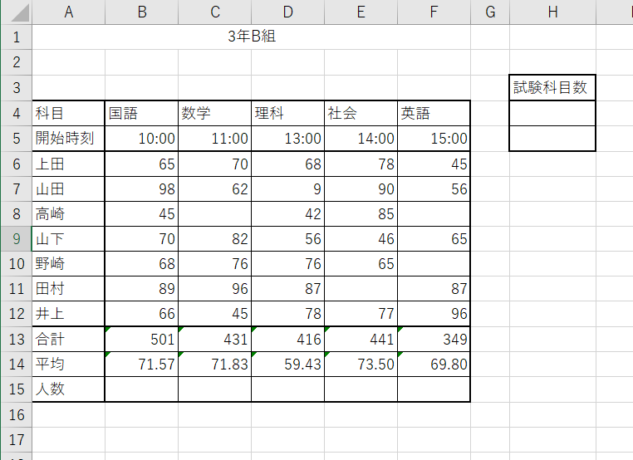
COUNTで値の個数を出す書き方の流れ
1.値の数を表示させたい所をセレクトして関数を書きます。『=COUNT(』までですね。
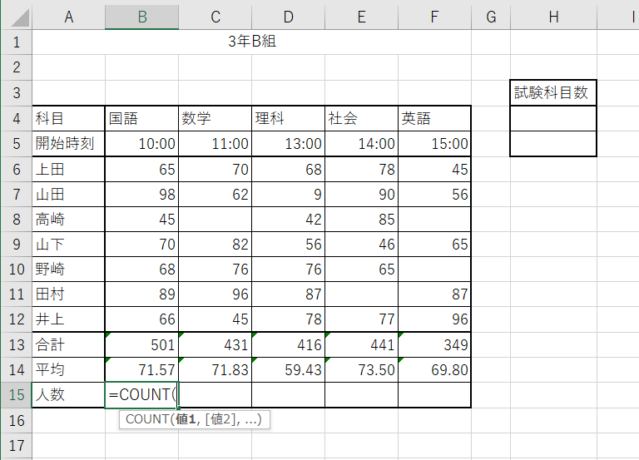
2. 値の個数をカウントさせる領域となる所をセレクトします。
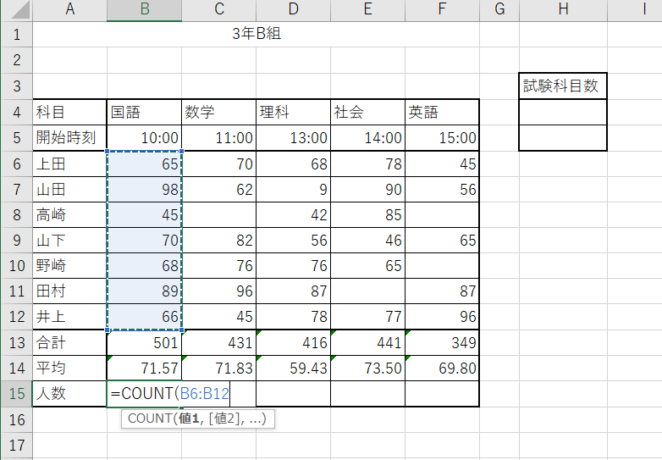
セルをマウスを利用して選べば、式が「=COUNT(B6:B12」と出て来ます。
3.Enterキーを押すと値が出て来ましたね。領域の中に書いている値の個数がこれで分かります。
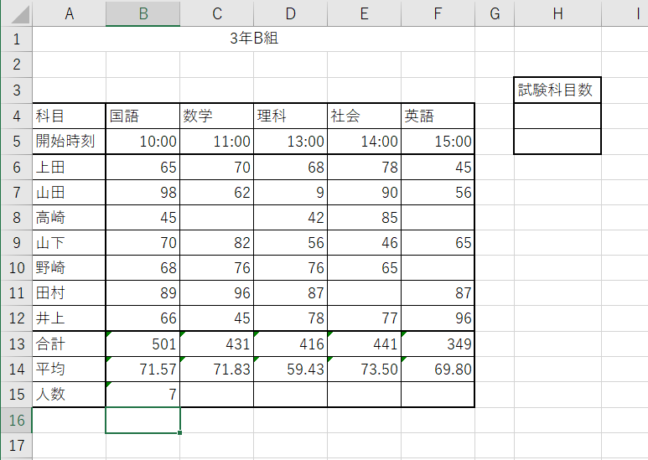
COUNT関数の引数に空白を領域に指定した使い方
テストを欠席した人をブランク(空白)にして書きました。空白部分をセレクトした場合、COUNTは空白以外の値の所を考えさせて、結果を表示出来ます。
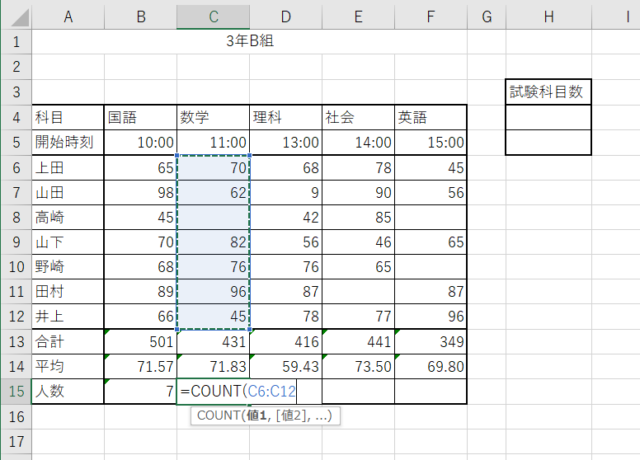
ブランクのセルを含めても値の数を出す事が出来ます。この時の値は空白を無視して空白以外を考えて動いていますね。
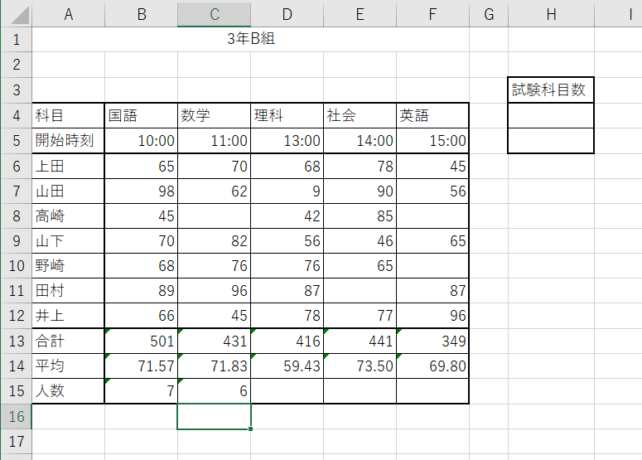
文字や文字列が書かれているCOUNTの使い方
文字列が書かれたセルを引数にセレクトして関数を書いた場合、文字列の部分を無視して数を求める事が出来ます。COUNTのエラーにはなりません。
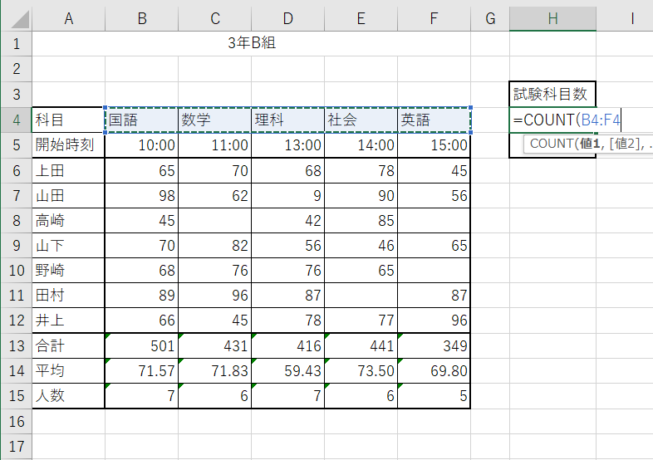
文字の部分は考えないで値の個数がカウントする事が出来ましたね。。
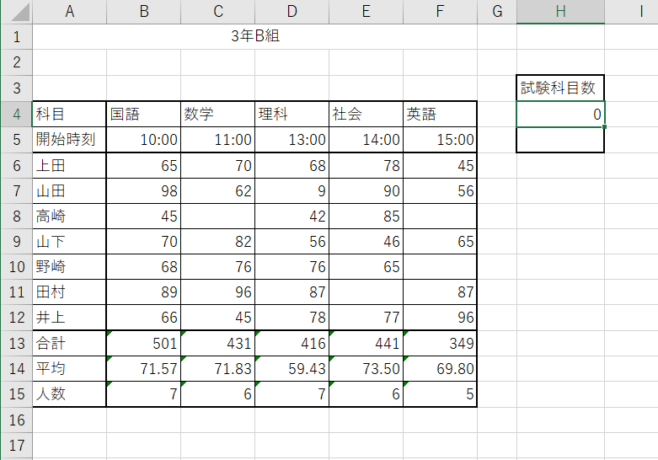
COUNTの領域に数式を含む時の使い方
合計などの数式を書いているセルを引数にする事も出来ます。数式に関しても値と同じ様に出来ます。
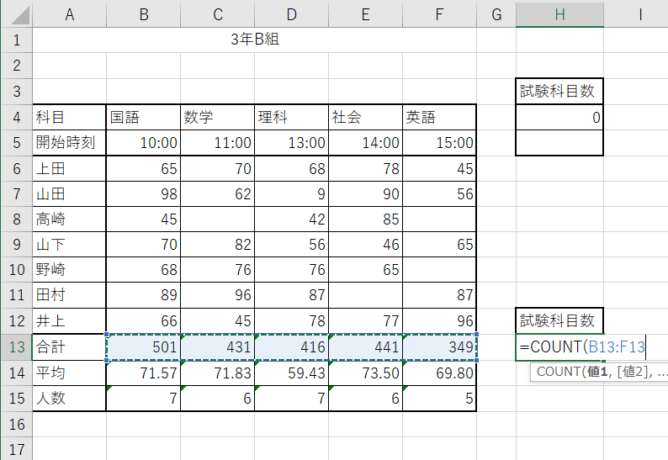
ただし、関数の内容によって出て来る結果が数値の形では無い物も含まれます。その場合はCOUNTでは出来ませんので注意してください。
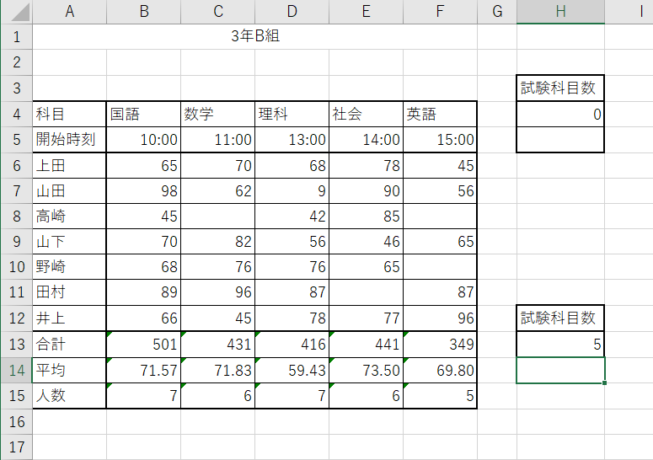
時刻を含んだ時のCOUNTの使い方
ここでの表には開始時刻を書いています。時刻を書いた所を引数にして数をカウントも出来ます。
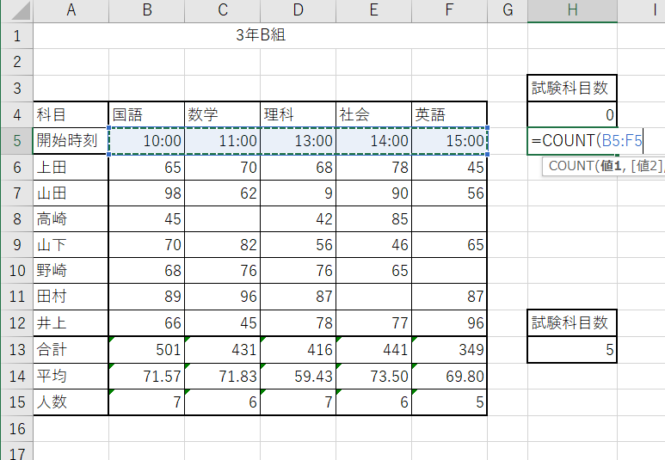
ただし、時刻が値の形で書いているかが大切です。「10:00」の様に数値の形で書いていれば出来ます。
「10時」の様に書いてしまった場合、数値の形では無く、文字の形で扱う事になりますので出来ません。
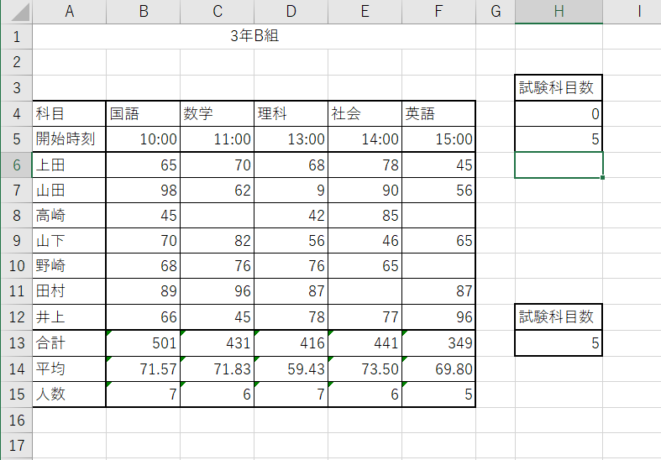
どのように時刻を書いているかに気を付けてください。もしも時刻がカウント出来ないのであれば、時刻の書き方が間違っていないか確認しましょう。
Excelで値の個数がカウント出来るCOUNT関数の使い方【まとめ】
Excelを使って値を書いている所の数を確認の時に使えるCOUNT関数の書き方について説明しました。これで値の個数のカウントが可能となりますね。そして個数を自分で数える必要が無くなりますね。
関数の使い方と注意点をまとめると下記の様になります。
- Excelの値の個数をカウントしていく事が可能です。
- 空白を入れても空白以外の所をカウントしていく事が可能です
- 時刻や日付が書かれたセルもカウントの対象になります。
- 文字列のセルは出来ません
- 名前や記号の「〇」は、COUNTAかCOUNTIFを書く事で出来ます
値の個数が分かる事で、データを管理しやすくなる事が多くあります。特に、時刻や日付の数をカウント出来る事で、稼働日数が何日かなどが分かりますね。そこからデータの分析が出来て分かる事も有りますので、COUNTは重要ですよね。数えた値の内容によって使い分けの関数が変わってきますので、それぞれの関数を使い分けて出来る様にしましょう!